Как да спрем Excel от закръгляване на числа във вашата електронна таблица
офис на Microsoft Microsoft Microsoft Excel Герой Excel / / March 25, 2021
Последна актуализация на

Ако имате Microsoft Excel електронна таблица с цифри, използващи десетични знаци, може да забележите, че вашите числа се закръглят нагоре. Това се случва най-често, когато имате много цифри вдясно от десетичната запетая.
Въпреки че това може да бъде глобено за неща като валута, където предпочитате сумите да се закръглят, може да бъде в ущърб за научни или подобни изчисления, където трябва да се покаже точното число. Разширяването на ширината на колоната не решава проблема. И така, тук ще ви покажем два начина да спрете Excel да закръглява вашите числа.
Как бързо да увеличите десетичното място за клетка
Ако имате само няколко клетки, съдържащи статични десетични числа, можете бързо да спрете закръгляването.
- Изберете клетката или групата клетки с вашите закръглени числа.
- Отидете на У дома раздел.
- Преминете към Брой на лентата и щракнете върху Увеличете десетичната Можете да натиснете този бутон толкова пъти, колкото е необходимо, така че клетката да показва всички цифри вдясно от десетичната запетая. Можете да стигнете дори по-далеч, ако искате, което ще добави нули в края на вашия номер и ще съобрази бъдещите промени, които може да направите.
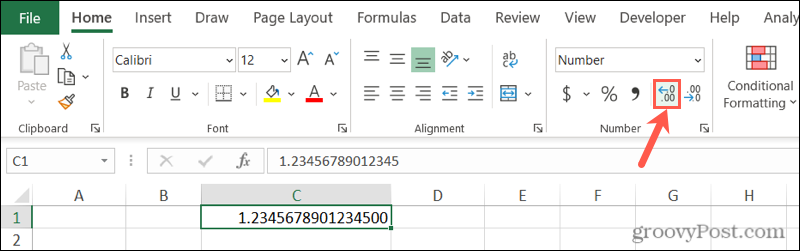
Точно до бутона Увеличаване на десетичните знаци е Намалете десетичната бутон. Така че можете да използвате и тази опция, ако предпочитате да се върнете към закръглени числа.
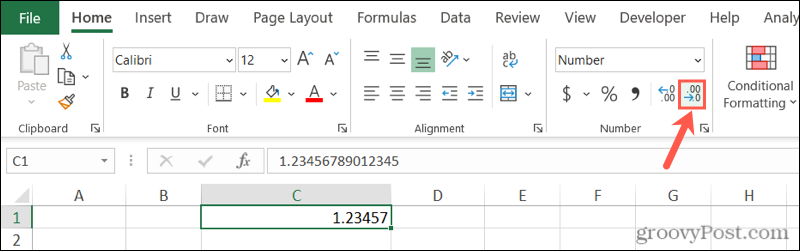
Как да зададете конкретно десетично място за клетки
Бутонът Увеличение на десетичните знаци ви дава бърз и лесен начин да освободите място за вашите цифри. Но ако имате много клетки, цял лист или се нуждаете от различни десетични знаци за различни секции, можете да зададете определен десетичен знак.
В Excel има пет категории на клетъчни формати, които използват десетични запетаи и това са число, валута, счетоводство, процент и научен. В зависимост от типа данни, които използвате, можете да изберете някоя от тях и да зададете точен десетичен знак.
Изберете клетките, които искате да форматирате, и направете едно от следните:
- Щракнете с десния бутон върху групата и изберете Форматиране на клетки.
- Щракнете върху падащото поле в секцията Числа на лентата и изберете Още цифрови формати на дъното.
- Стартирайте диалоговия прозорец Числа, като щракнете върху стрелка в долния десен ъгъл на този участък от лентата. (Не се предлага в Excel за Mac.)
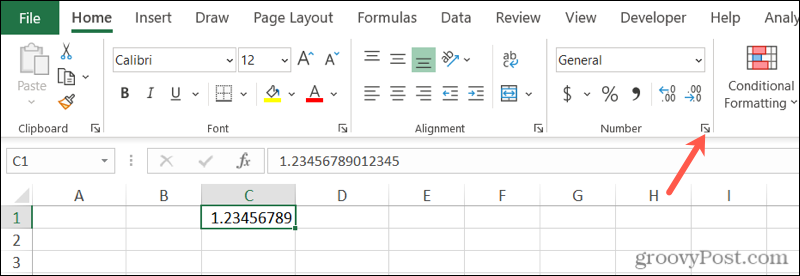
Всички горепосочени действия ще покажат прозореца Форматиране на клетки. Когато се отвори, изберете Брой раздел. Изберете категорията, която искате да използвате вляво и след това използвайте Десетични места поле, за да зададете броя на цифрите, които да следват десетичната точка. Можете да видите предварителен преглед на първото число във вашата група клетки, докато увеличавате десетичните знаци в полето Пример.
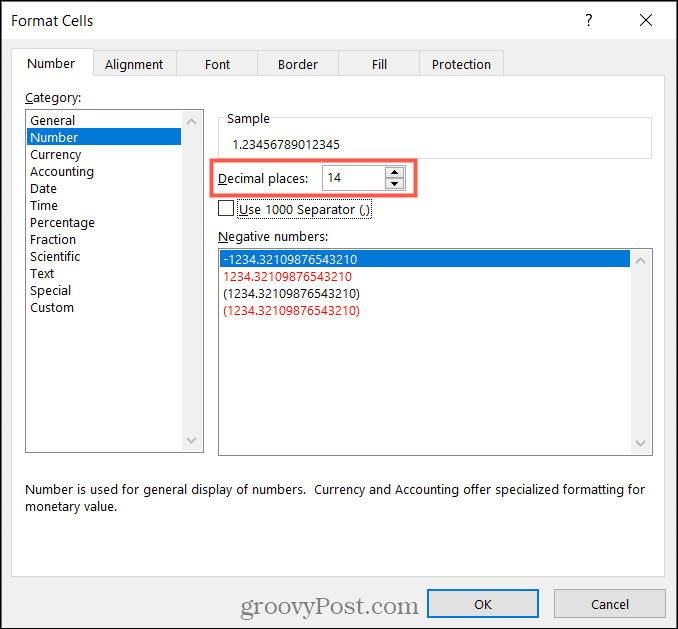
Докато сте отворили прозореца Форматиране на клетки, можете да персонализирате други опции в зависимост от избраната категория формат. Например можете да изберете разделител 1000 за числа или символ за валута.
Щракнете Добре когато приключите и ще видите промените да се прилагат незабавно.
Регулирайте ширината на колоната
Ако забележите, че след увеличаване на десетичните знаци се показват символи с цифри (#), ще трябва да увеличите и ширината на колоната (колоните). Винаги, когато имате данни в клетка, която не е достатъчно широка, за да ги побере, ще видите този символ. Можете да промените ширината на колоната по няколко различни начина.
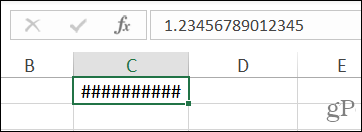
Поставете курсора от дясната страна на заглавката на колоната и след това:
- Плъзнете двустранната стрелка надясно и освободете. Можете да продължите да правите това колкото е необходимо, докато видите всички числа.
- Кликнете два пъти когато видите двустранната стрелка. Това автоматично ще преоразмери колоната, за да побере най-дългия номер.
- Кликнете с десния бутон, изберете Ширина на колоната, въведете зададена стойност за размера и щракнете Добре.
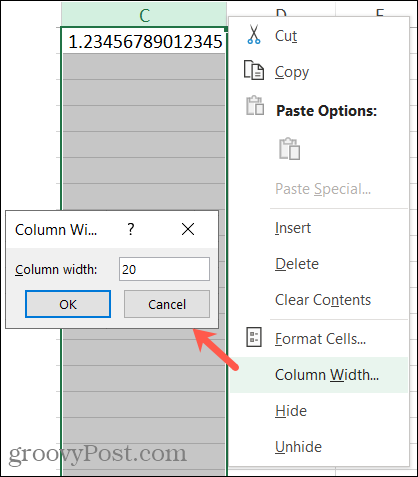
Вземете вашите точни десетични числа в Excel
Хубаво е да имате автоматично закръглени числа в Excel, но не винаги е практично. Така че не забравяйте колко лесно е да увеличите десетичните знаци и да спрете Excel да закръглява вашите числа, когато е необходимо.
За повече информация относно използването на Excel, погледнете как да изчислим процентна промяна или как се работи с колони и редове.
Как да изчистите кеша на Google Chrome, бисквитките и историята на сърфирането
Chrome се справя отлично със съхраняването на вашата история на сърфиране, кеш памет и бисквитки, за да оптимизира работата на вашия браузър онлайн. Нейното как да ...
Съответствие на цените в магазина: Как да получите онлайн цени, докато пазарувате в магазина
Покупката в магазина не означава, че трябва да плащате по-високи цени. Благодарение на гаранциите за съвпадение на цените, можете да получите онлайн отстъпки, докато пазарувате в ...
Как да подарите абонамент за Disney Plus с цифрова карта за подаръци
Ако сте се радвали на Disney Plus и искате да го споделите с други, ето как да закупите абонамент за Disney + Gift за ...
Вашето ръководство за споделяне на документи в Google Документи, Таблици и Презентации
Можете лесно да си сътрудничите с уеб-базираните приложения на Google. Ето вашето ръководство за споделяне в Google Документи, Таблици и Презентации с разрешенията ...



